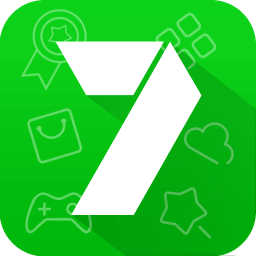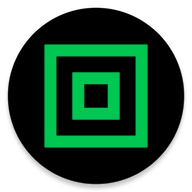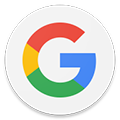如何在Word中将文本框设置为透明?
在Word文档中,文本框是一个强大的工具,允许用户插入文字、图片或其他对象,并且能够在页面上自由移动和调整大小。然而,在某些情况下,你可能希望文本框本身变得透明,以便让背景内容更加突出,或是为了实现某种特定的视觉效果。下面,我们将从多个维度探讨如何在Word中使文本框变得透明,包括直接调整透明度、利用形状填充和边框设置、以及通过高级技巧实现更复杂的透明效果。
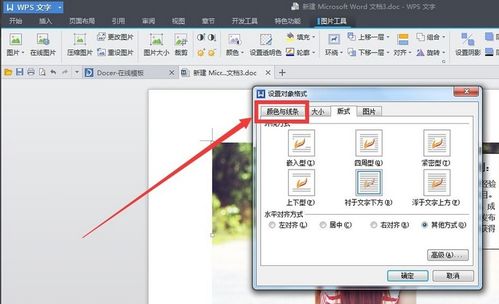
一、直接调整文本框透明度
在Word的较新版本中,直接调整文本框透明度是一个相对直观的过程。不过,需要注意的是,这个功能可能并不在所有版本的Word中都可用,特别是旧版本。以下是操作步骤:
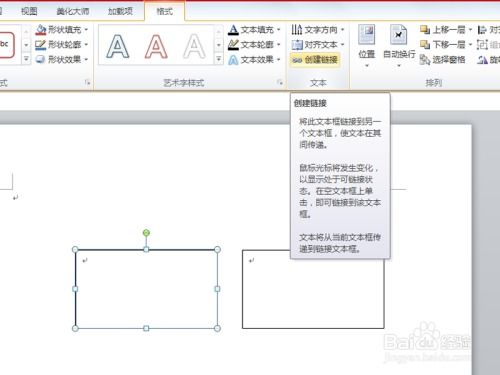
1. 插入文本框:首先,在Word文档中插入一个文本框。你可以通过“插入”选项卡下的“文本框”按钮来完成这一步。选择你想要的文本框样式,然后在文档中拖动绘制出文本框。
2. 选择文本框:点击文本框的边缘以选中它。此时,你会看到文本框周围出现了调整大小的边框和一个小圆点(用于旋转文本框)。
3. 打开形状格式选项卡:在Word的顶部菜单中,点击“形状格式”选项卡(如果文本框被选中,这个选项卡会自动出现)。
4. 调整透明度:在“形状格式”选项卡中,找到“形状填充”按钮,并点击它旁边的下拉箭头。在弹出的菜单中,选择“更多填充选项...”以打开“设置形状格式”窗格。在这里,你可以找到一个名为“透明度”的滑块。通过拖动这个滑块,你可以调整文本框填充的透明度。向左拖动会使文本框更加透明,而向右拖动则会减少透明度,使文本框内容更加清晰。
5. 应用更改:调整完透明度后,点击“关闭”按钮以应用更改。
二、利用形状填充和边框设置实现透明效果
如果你的Word版本不支持直接调整文本框透明度,或者你希望以不同的方式实现透明效果,可以考虑使用形状填充和边框设置。
1. 插入文本框并输入内容:首先,像之前一样插入一个文本框,并在其中输入你想要的内容。
2. 转换为形状:选中文本框,然后右键点击它并选择“转换为形状”或类似的选项(具体名称可能因Word版本而异)。这一步将文本框转换为一个可编辑的形状。
3. 调整形状填充:在“形状格式”选项卡中,找到“形状填充”按钮,并选择一个填充颜色。然后,点击填充颜色旁边的小箭头以打开“更多填充颜色”选项。在这里,你可以调整颜色的透明度。
4. 设置无边框:为了让形状看起来更像是一个透明的文本框,你需要将其边框设置为“无”。在“形状格式”选项卡中,找到“形状轮廓”按钮,并点击它旁边的下拉箭头。选择“无轮廓”以移除形状边框。
5. 调整大小和位置:最后,根据需要调整形状的大小和位置。
三、高级技巧:使用图片或背景填充实现透明效果
在某些情况下,你可能希望使用图片或背景填充来实现更复杂的透明效果。这可以通过以下步骤完成:
1. 插入文本框:首先,在Word文档中插入一个文本框,并在其中输入你想要的内容。
2. 打开形状格式选项卡:选中文本框,然后点击“形状格式”选项卡。
3. 设置图片或纹理填充:在“形状填充”按钮的下拉菜单中,选择“图片...”或“纹理...”以插入一张图片或选择一种纹理作为填充。如果你选择的是图片,Word会打开“插入图片”对话框,让你选择要插入的图片。
4. 调整透明度:在“设置形状格式”窗格中,找到“图片或纹理填充”选项,并找到“透明度”滑块。通过拖动这个滑块,你可以调整图片或纹理的透明度。
5. 调整图片位置:如果你希望图片在文本框内以特定方式显示,可以使用“图片工具”选项卡下的“位置”选项来调整图片的位置和大小。
6. 设置无边框:同样地,为了保持透明效果,你需要将文本框的边框设置为“无”。
四、注意事项与技巧
1. 版本兼容性:如之前所述,某些功能可能并不在所有版本的Word中都可用。如果你发现某个功能在你的Word版本中不可用,请考虑升级到一个较新的版本或查找替代方法。
2. 备份文档:在进行任何复杂的格式调整之前,最好先备份你的Word文档。这样,如果出现问题或你不满意结果,你可以轻松地恢复到原始状态。
3. 测试打印效果:在将文档发送给其他人或进行打印之前,最好先测试一下打印效果。有时,在屏幕上看起来很好的效果在打印时可能并不理想。
4. 使用其他软件:如果你发现Word中的透明度调整功能有限或不符合你的需求,可以考虑使用其他图形设计软件(如Adobe Illustrator或Photoshop)来创建你想要的透明效果,并将结果作为图片插入到Word文档中。
5. 探索更多选项:Word中的形状格式选项非常丰富,除了透明度之外,你还可以尝试调整形状的其他属性(如阴影、发光和三维效果)以实现更丰富的视觉效果。
通过以上方法,你可以在Word文档中轻松实现文本框的透明效果。无论是直接调整透明度、利用形状填充和边框设置、还是使用高级技巧如图片或背景填充,你都可以根据自己的需求和喜好来定制文本框的外观。希望这些技巧能帮助你提升Word文档的设计水平!
- 上一篇: 如何有效消除音箱中的电流噪音
- 下一篇: RPC服务器连接失败,如何解决?
新锐游戏抢先玩
游戏攻略帮助你
更多+-
01/31
-
01/31
-
01/31
-
01/31
-
01/31